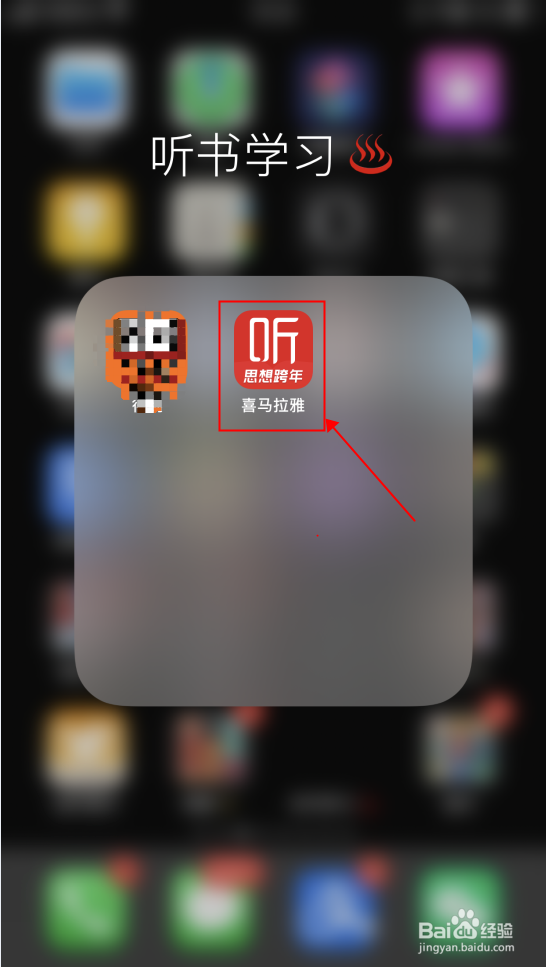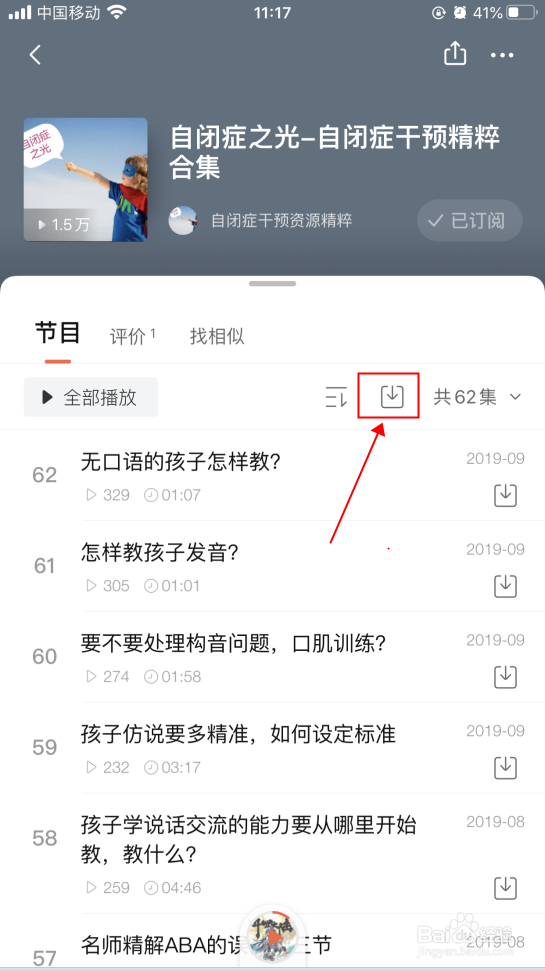iPhone苹果手机喜马拉雅怎么批量下载订阅内容
1、在手机主屏幕上找到“喜马拉雅”,点击打开,如下图所示
2、在喜马拉雅主界面,点击选择“账号”,如下图所示
3、在我听界面,点击选择“订阅”,然后选择要下载的订阅内容,如下图所示
4、在选择的内容页面,点击列表右上角的下载图标,如下图所示
5、在批量下载界面,点击勾选“全选本页”,然后点击右下角的“立即下载”,如下图所示
6、在批量下载界面,点击列表右上角的“选集”,选择剩下未下载的选集,如下图所示
7、回到下载界面,然后和第5步一样这鬯橐鲜勾选“全选本页”,然后点击右下角的“立即下载”,完成之后点击右上角的“下载中”,即可查看正在下载的专辑内容,如下图所示
声明:本网站引用、摘录或转载内容仅供网站访问者交流或参考,不代表本站立场,如存在版权或非法内容,请联系站长删除,联系邮箱:site.kefu@qq.com。
阅读量:88
阅读量:86
阅读量:72
阅读量:59
阅读量:78